Med det nye plug-in til krumningstabilisering VFX i After Effects kan du nemt foretage stabilisering i bevægede billeder. Dette værktøj tilbyder dig nyttige funktioner til at reducere uønskede bevægelser og effektivt redigere videoinhold. I denne vejledning vil jeg føre dig gennem processen for at anvende det, så du kan få det bedste ud af den nye stabiliseringsteknologi.
Vigtigste indsigter
- Plugin til krumningstabilisering VFX hjælper med at stabilisere bevægelser i videoer.
- Plugin'et analyserer din scene og tilbyder forskellige tilpasningsmuligheder.
- Du kan stabilisere eller retouchere specifikke områder i billedet uden at påvirke hele scenen.
Trin-for-trin vejledning
1. Vælg og initialiser plugin
For at bruge plugin til krumningstabilisering VFX skal du først sikre dig, at plugin'et er valgt. Gå til søgelinjen i After Effects og skriv "Stabilisering". Vælg det nye plugin og aktiver det. Dette gøres med et enkelt klik. Når du har valgt plugin'et, starter en initialisering og analyse af din scene.
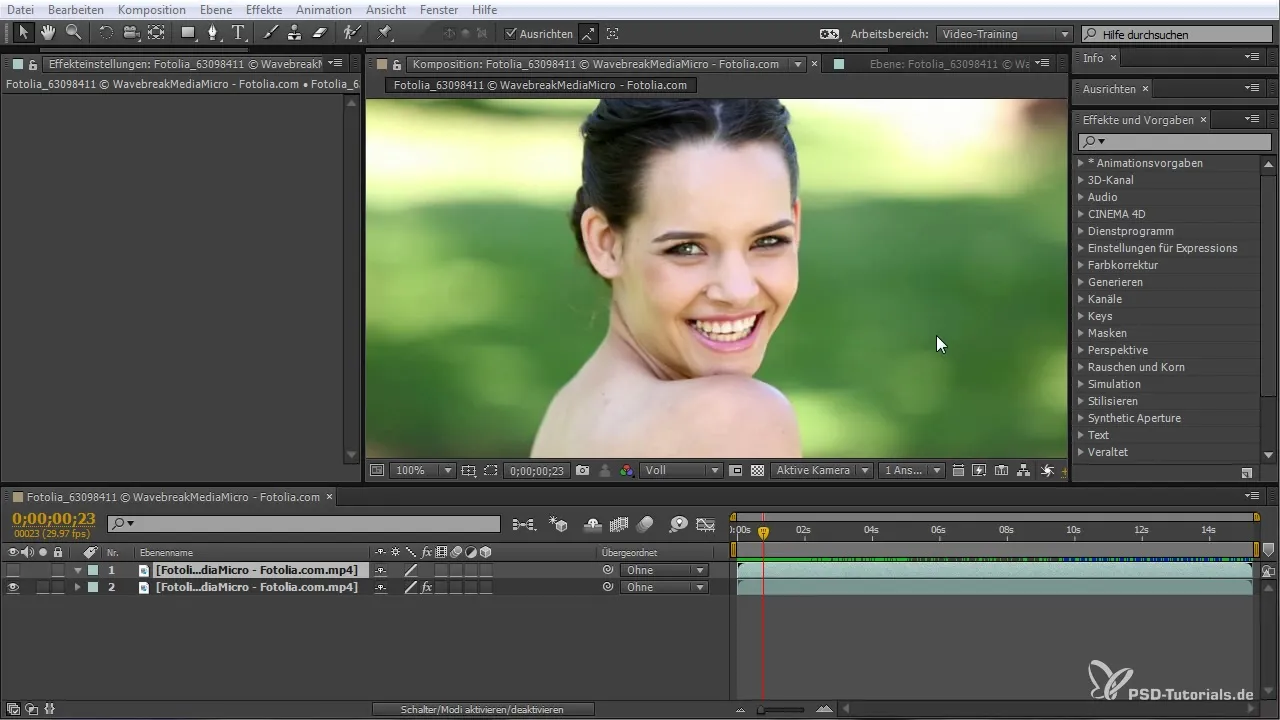
2. Analyse af scenen
Når plugin'et er aktivt, begynder det automatisk at analysere billedmaterialet. I denne fase leder After Effects efter tracking-punkter, som stabiliseringen kan baseres på. Sørg for, at analysen udføres grundigt, da den danner grundlag for stabiliteten af dit video.

3. Anvende første stabilisering
Efter analysen anvendes stabiliseringen. Hold øje med, om billedet viser en mærkelig bevægelse, der kan tilskrives stabiliseringen. Oftest ryster billedet stadig under processen, da det skal tilpasse sig. Se nøje på scenen for at afgøre, om det ønskede resultat er opnået.

4. Justering af stabilisering
Hvis du er utilfreds med det første resultat, har du mulighed for at justere stabiliseringen yderligere. Vælg i plugin'et indstillingerne for "Resultat", "Metode" og "Ramme" for at teste og optimere forskellige stabiliseringseffekter. Disse indstillinger giver dig mere kontrol over de stabiliserede områder af dit billede.

5. Justering af tracking-punkter
For at stabilisere specifikke områder endnu mere effektivt kan du justere tracking-punkterne. Klik på "Vis tracking-punkter" for at gøre dem synlige. Du har nu mulighed for at vælge og aktivere kun bestemte punkter til stabiliseringen. Dette giver dig mulighed for præcist at bestemme, hvilke bevægelser der skal stabiliseres i billedet.
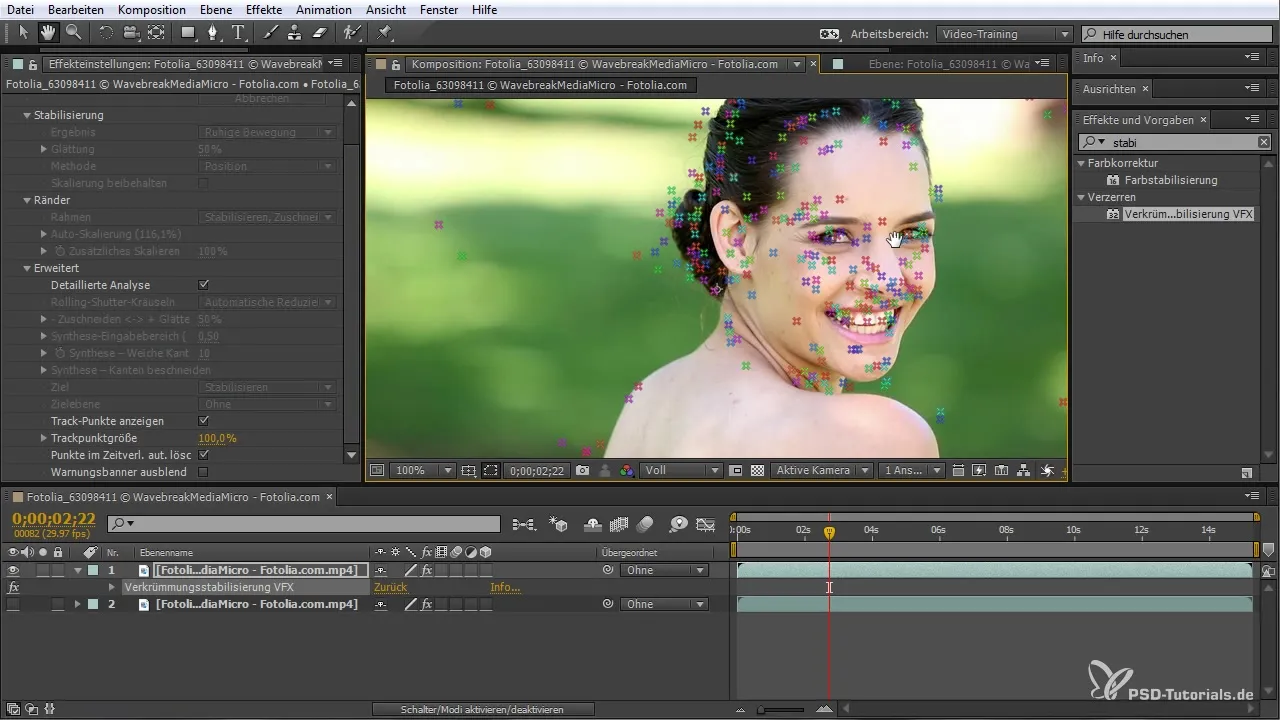
6. Foretage finjusteringer
Når du har sat de ønskede tracking-punkter, kan du foretage stabiliseringen igen. Kontroller, om resultatet opfylder dine krav, og juster eventuelt parametrene yderligere. Vær opmærksom på, om ansigtet på damen i billedet forbliver stabiliseret, mens resten af baggrunden stadig viser bevægelse.
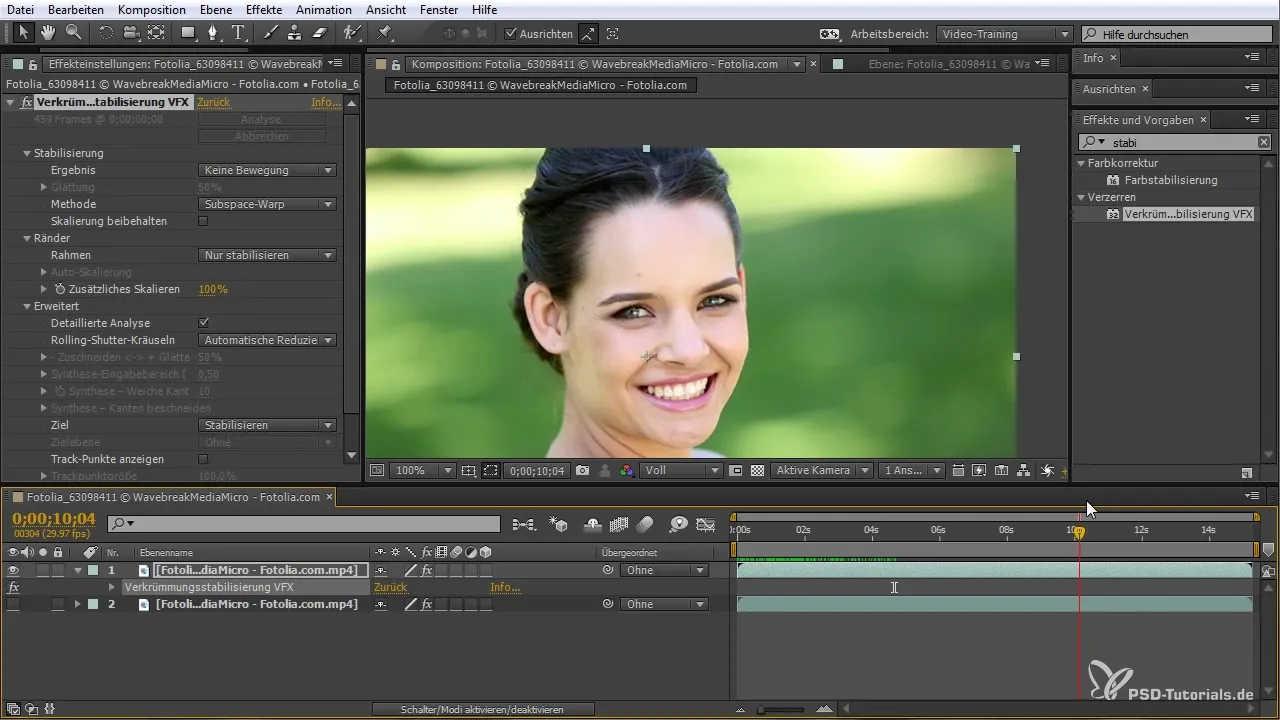
7. Retouchere med stempelværktøjet
For at perfektionere resultatet yderligere kan du bruge stempelværktøjet. Klik i menuen på "Stempelværktøj" og hold Ctrl- eller Command-tasten nede, mens du vælger et område, der ligner hudtonerne i motivet. Dette vil hjælpe dig med effektivt at retouchere uønskede elementer, mens stabiliseringen fortsætter.
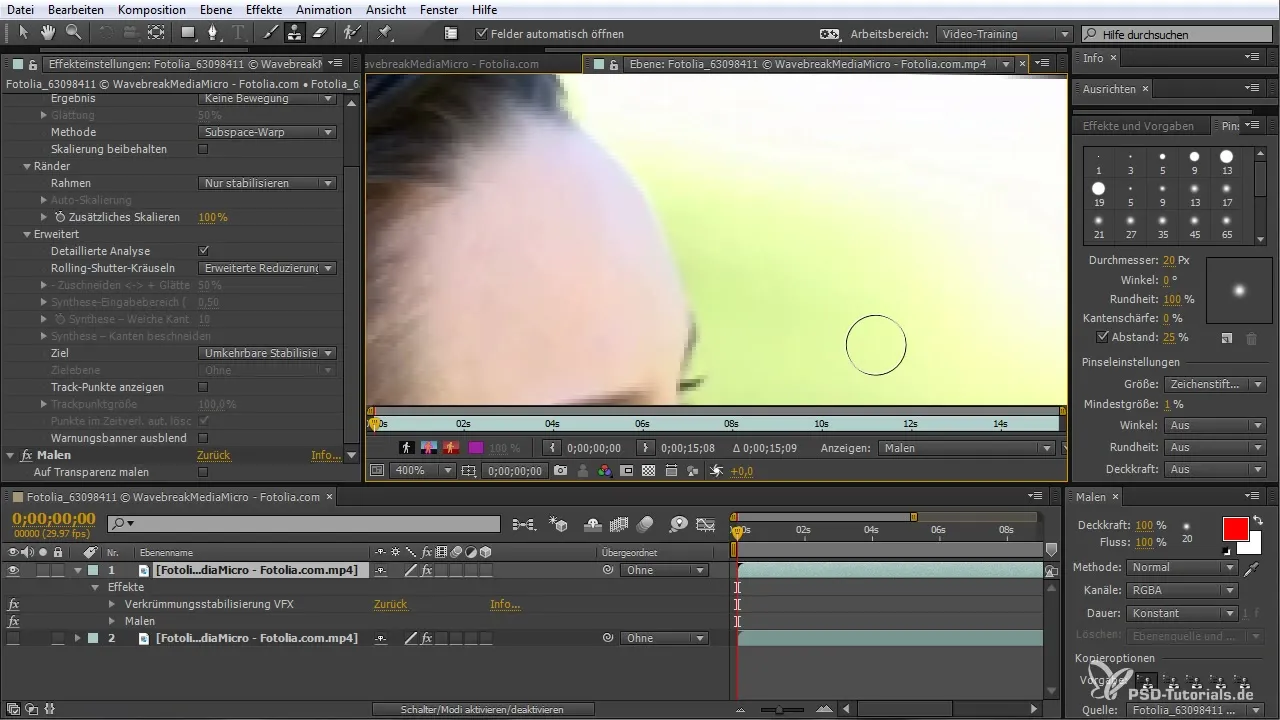
8. Dupliker og inverter stabiliseringen
Når alle ændringer er lavet, dupliker stabiliseringseffekten (Ctrl + D) og sørg for at invertere stabiliseringen. Dette er vigtigt for at vende tilbage til dit oprindelige materiale, mens du bevarer de ønskede retoucheringer.
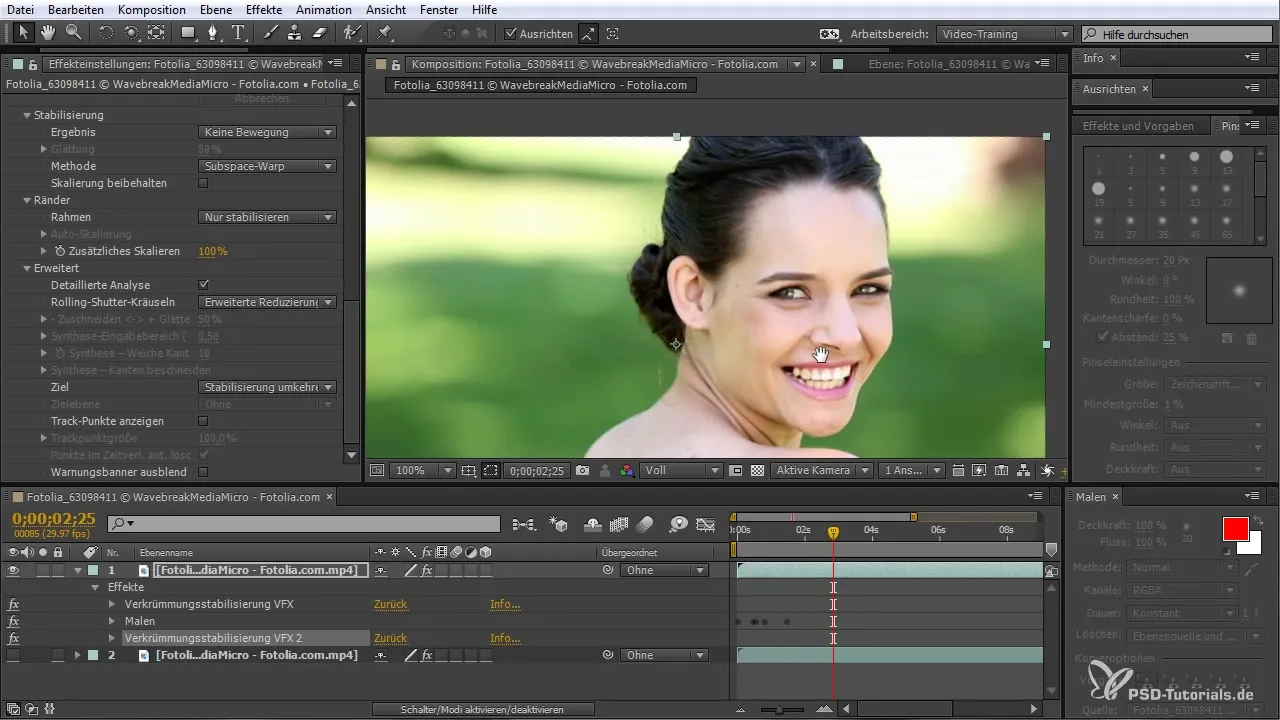
9. Finale visualisering
Når alt er indstillet, skal du kontrollere den endelige video i hovedkompositionsområdet. Sørg for, at stabiliseringen er jævn, og at modermærket er effektivt fjernet. En godt implementeret tracking får bevægelserne til at fremstå harmoniske, mens du samtidig kan udnytte kreative muligheder i din video.
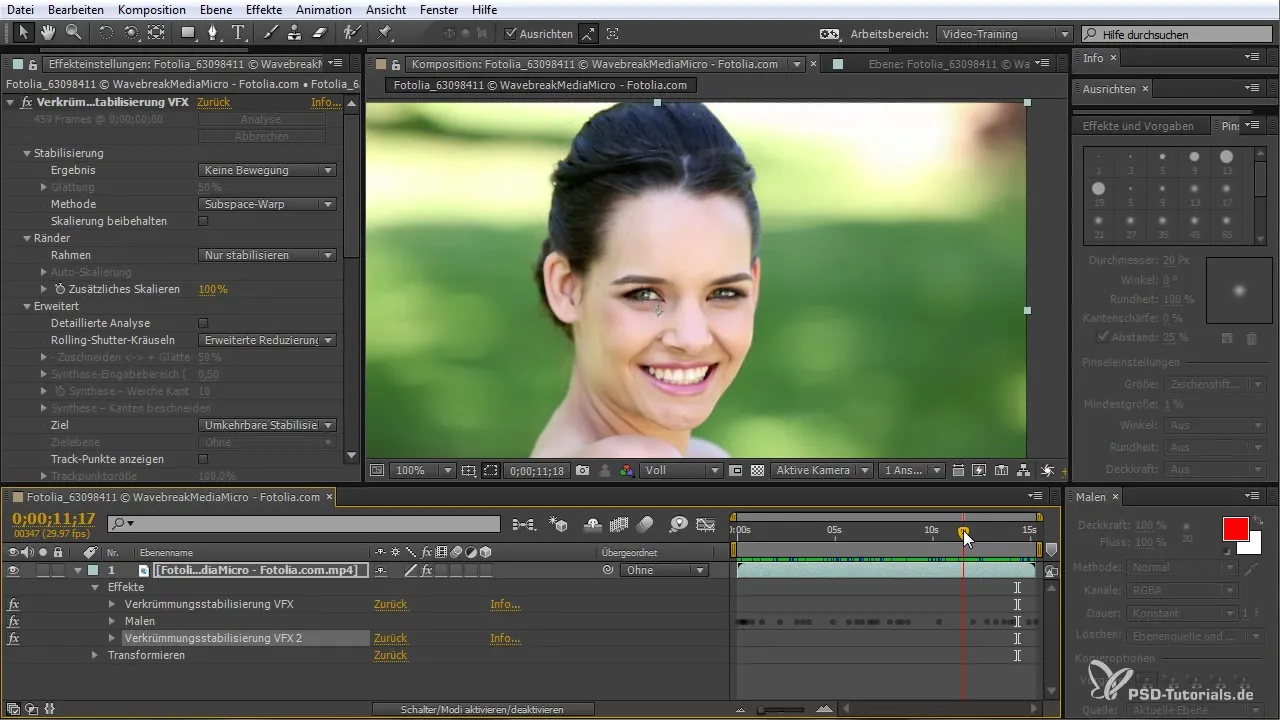
Opsummering
I denne vejledning har du lært, hvordan du effektivt kan anvende plugin til krumningstabilisering VFX i After Effects CC for at holde bevægede billeder stabile og retouchere uønskede elementer. Ved at følge de beskrevne trin får du de færdigheder, du har brug for, for at opnå professionelle resultater.
Ofte stillede spørgsmål
Hvordan fungerer plugin til krumningstabilisering VFX?Plugin'et analyserer billedmaterialet og søger efter tracking-punkter for at foretage stabiliseringen.
Kan jeg kun stabilisere bestemte områder i videoen?Ja, du kan justere tracking-punkterne for kun at stabilisere bestemte områder.
Hvad sker der, hvis stabiliseringen ikke ser godt ud?Du kan justere parametrene for stabiliseringen og udføre en mere detaljeret analyse.
Kan jeg fortryde resultatet af stabiliseringen?Ja, ved at invertere stabiliseringen kan du vende tilbage til det oprindelige materiale og beholde retoucheringerne.
Er der specielle tips til brug af stempelværktøjet?Sørg for, at hudtonerne matcher for at opnå et mere naturligt resultat.


